Mục lục
1. Cách cài đặt máy in HP đơn giản
2. Hướng dẫn sử dụng máy in HP cho người mới bắt đầu
3. Lưu ý quan trọng khi sử dụng máy in HP
4. Các câu hỏi thường gặp về cách sử dụng máy in HP
Việc nắm rõ cách sử dụng máy in HP sẽ giúp người mới dễ dàng thao tác, tối ưu hiệu suất làm việc và giảm thiểu lỗi trong quá trình in ấn. Huỳnh Gia Trading sẽ hướng dẫn chi tiết từ cách cài đặt máy in HP (có dây và không dây) đến các thao tác căn bản như in, quét, sao chép tài liệu, giúp bạn tự tin sử dụng máy in HP đúng cách ngay từ những bước đầu tiên.
Cách cài đặt máy in HP đơn giản
Cài đặt có dây (dùng USB)
Trước khi sử dụng máy in HP thì việc đầu tiên bạn cần thực hiện là kết nối máy in HP với một máy tính, phương pháp cài đặt có dây là lựa chọn nhanh và ổn định nhất. Trước tiên, hãy chuẩn bị sẵn cáp USB A-B – loại cáp phổ biến dùng cho máy in.
Các bước thực hiện:
- Kết nối một đầu cáp USB vào máy in và đầu còn lại vào máy tính.
- Bật máy in và chờ vài giây để hệ thống tự nhận thiết bị.
- Hệ điều hành sẽ tự động cài đặt trình điều khiển (driver) cơ bản giúp máy in hoạt động.
- Để sử dụng đầy đủ tính năng như căn chỉnh đầu in, làm sạch mực hay quản lý bản in, bạn nên tải driver chính thức từ trang HP Support. Truy cập trang “Software and Driver Downloads”, nhập mã máy in và chọn Download để tải phần mềm tương thích.
- Chạy tệp cài đặt, chọn chế độ kết nối USB khi được hỏi và làm theo hướng dẫn cho đến khi quá trình hoàn tất.
Sau khi cài đặt xong, bạn có thể in thử một tài liệu để kiểm tra hoạt động. Với kết nối có dây, tốc độ truyền dữ liệu nhanh và ổn định, phù hợp cho cá nhân hoặc văn phòng nhỏ.
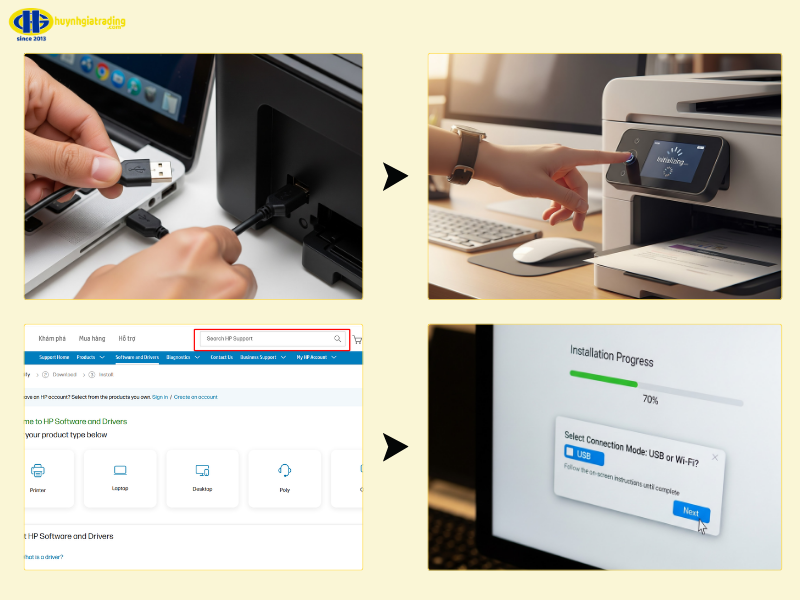
>> Xem thêm: Máy tính không nhận máy in qua cổng USB
Cài đặt không dây (Sử dụng Wi-Fi)
Nếu bạn muốn in ấn từ nhiều thiết bị cùng lúc như laptop, điện thoại hoặc máy tính bảng, cài đặt máy in HP qua Wi-Fi sẽ là lựa chọn tối ưu. Cách này giúp tiết kiệm thời gian và không cần dây kết nối.
Thực hiện theo các bước sau:
- Trên bảng điều khiển của máy in, nhấn và giữ nút Wireless khoảng 3 giây cho đến khi đèn báo nhấp nháy.
- Trên bộ định tuyến (router), nhấn nút WPS trong vài giây để kích hoạt chế độ kết nối nhanh. Khi đèn báo trên cả máy in và router ngừng nhấp nháy, nghĩa là máy in đã kết nối thành công với mạng Wi-Fi.
- Trên máy tính, mở Control Panel > View devices and printers > Printers & scanners
- Hệ thống sẽ quét và hiển thị danh sách máy in khả dụng. Chọn tên máy in HP của bạn rồi nhấn Next để hoàn tất cài đặt.
- Cuối cùng, truy cập lại trang hỗ trợ của HP để tải và cài đặt driver chính thức, đảm bảo máy in hoạt động ổn định và đầy đủ chức năng.
Sau khi hoàn tất, bạn có thể in tài liệu trực tiếp từ bất kỳ thiết bị nào trong cùng mạng Wi-Fi. Cài đặt không dây phù hợp với văn phòng, cửa hàng hoặc hộ gia đình có nhiều người dùng.
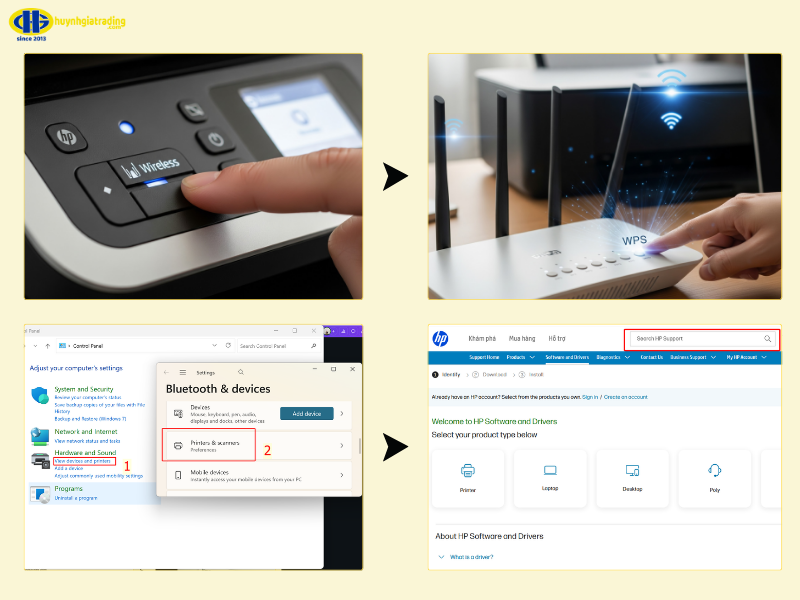
Hướng dẫn sử dụng máy in HP cho người mới bắt đầu
Làm thế nào để in trên máy in HP hiệu quả?
Sau khi kết nối máy in HP với máy tính, bạn hãy đảm bảo đã nạp giấy và kiểm tra mực in còn đầy đủ. Việc sử dụng máy in HP để in ấn sẽ đơn giản hơn khi máy in được cài đặt đầy đủ trình điều khiển chính hãng từ HP.
- Bước 1: Mở tài liệu hoặc hình ảnh muốn in.
- Bước 2: Nhấn tổ hợp phím Ctrl + P (Windows) hoặc Command + P (Mac) để mở hộp thoại in.
- Bước 3: Trong danh sách thiết bị, chọn máy in HP của bạn.
- Bước 4: Tùy chỉnh các cài đặt in như số lượng bản, kích thước giấy, độ phân giải, chế độ màu, v.v.
- Bước 5: Nhấn Print để bắt đầu in.
Lưu ý: Để tối ưu hiệu quả, nên sử dụng giấy và mực chính hãng HP, đồng thời điều chỉnh các chế độ in phù hợp với nhu cầu công việc.
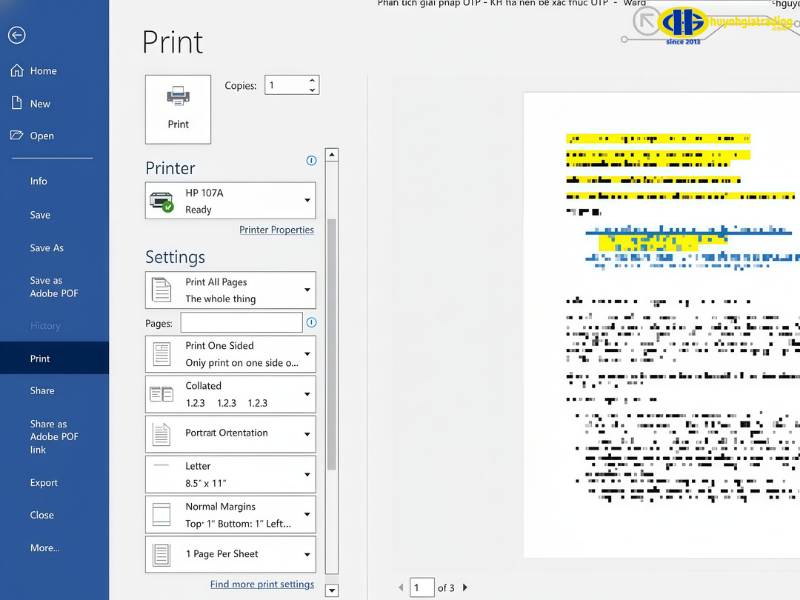
Cách quét trên máy in HP
Bạn có thể sử dụng máy in Hp để quét tài liệu trực tiếp từ máy tính hoặc qua ứng dụng HP Smart.
Cách quét bằng máy tính:
- Mở nắp cụm máy quét trên máy in HP > Đặt tài liệu cần quét úp mặt xuống mặt kính quét.
- Đóng nắp và mở Control Panel trên PC > Truy cập View Devices and Printers > Printers & scanners, bấm đôi vào máy in HP.
- Chọn HP Printer Assistant > Scan > Scan a Document or Photo.
- Tùy chọn định dạng (PDF, JPG), độ phân giải và màu sắc > Nhấn Scan để bắt đầu, sau đó lưu tài liệu ở vị trí mong muốn.
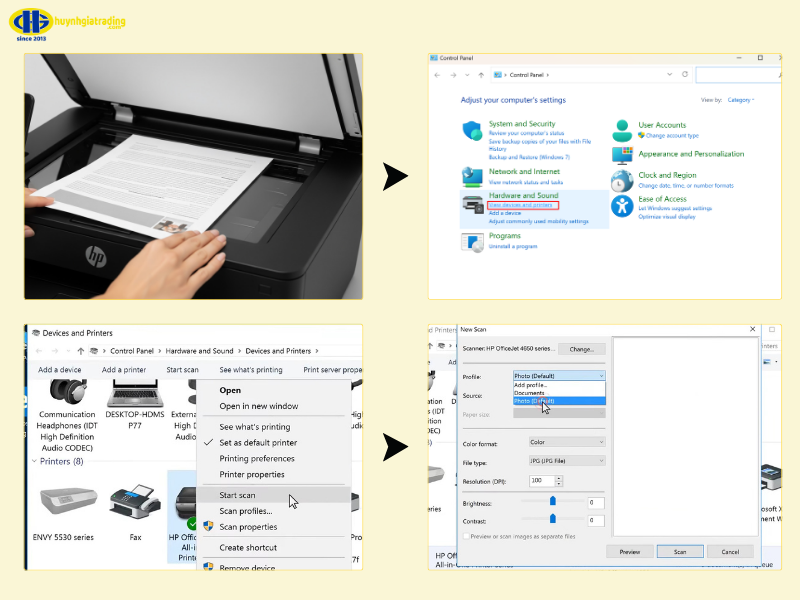
Cách quét qua ứng dụng HP Smart:
- Tải và cài đặt HP Smart từ Google Play hoặc App Store.
- Mở ứng dụng, đăng nhập và chọn máy in HP đã kết nối.
- Chọn Scan (Quét), điều chỉnh cài đặt như định dạng, độ phân giải, v.v.
- Nhấn Scan và lưu kết quả trực tiếp trên điện thoại.
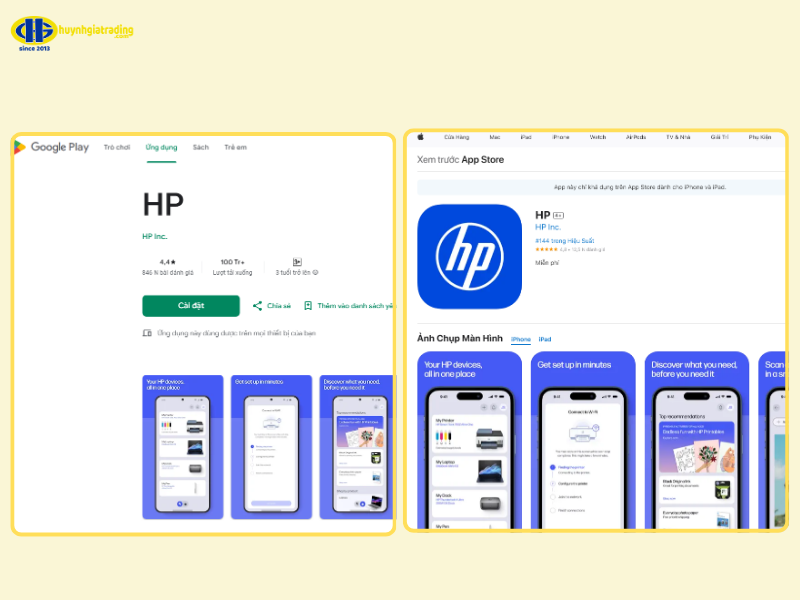
Cách sao chép trên máy in HP
Máy in HP được trang bị cụm máy quét cho phép sao chép tài liệu nhanh chóng, thích hợp cho công việc văn phòng hoặc cá nhân.
Bước 1: Nâng nắp cụm quét và đặt tài liệu cần sao chép úp xuống mặt kính.
Bước 2: Đóng nắp và chọn chế độ sao chép trên bảng điều khiển:
- Nhấn Color Copy để sao chép màu.
- Nhấn Copy Black để sao chép đen trắng.
Bước 3: Nhấn nút nhiều lần để tạo nhiều bản sao theo số lần nhấn.
Mẹo nhỏ: Nếu máy in HP có Bộ nạp tài liệu tự động (ADF), bạn có thể sao chép nhiều trang liên tiếp chỉ với một thao tác, tiết kiệm thời gian đáng kể.

Hướng dẫn thay mực máy in HP
Việc thay mực máy in HP đúng cách giúup thiết bị hoạt động trơn tru và cho chất lượng in rõ nét. Dưới đây là các bước cơ bản giúp bạn tự thay mực tại nhà một cách an toàn và hiệu quả.
Bước 1: Chuẩn bị dụng cụ cần thiết
- Tua vít hai đầu để thao lắp hộp mực.
- Bình xịtt khí để lọc bụi và mực thừa.
- Khăn mềm và khay đựng linh kiện.
- Lọ mực in tương thích với dòng máy HP của bạn.
Bước 2: Mở nắp máy, lấy hộp mực ra cẩn thận > Dùng tua vít nạy nắp bên hộp mực, tháo trống và trục cao áp > Đổ hết mực thừa và dùng bình xịtt khí làm sạch > Lau khô linh kiện trước khi lắp lại như cũ.
Bước 3: Lắc đều chai mực trước khi đổ > Mở nắp, gắn phễu và đổ mực từ từ vào khay chứa > Đóng kỹ nắp hộp mực và kiểm tra lại các khớp nối.
Bước 4: Gắn hộp mực vào vị trí ban đầu > Bật máy in, gửi lệnh in thử để kiểm tra chất lượng bản in > Nếu màu in không đều, hãy lặp lại bước vệ sinh hoặc kiểm tra lượng mực.
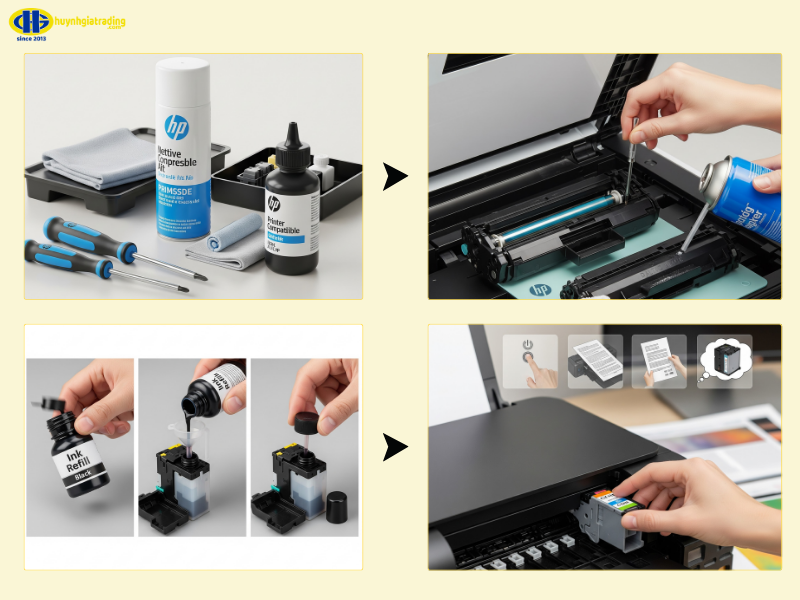
Lưu ý quan trọng khi sử dụng máy in HP
Việc tuân thủ một số nguyên tắc cơ bản trong cách sử dụng máy in HP không chỉ giúp thiết bị hoạt động ổn định mà còn kéo dài đáng kể tuổi thọ sử dụng. Dưới đây là những lưu ý bạn nên áp dụng:
- Đặt máy in đúng vị trí: Nên đặt máy ở nơi khô thó, bằng phẳng và tránh xa nguồn nhiệt hay độ ẩm cao. Việc này giúp linh kiện không bị ẩm mốc, gây chập hoặc oxi hóa.
- Bảo quản hộp mực đúng cách: Không để hộp mực máy in tiếp xúc trực tiếp với ánh nắng hoặc để ngoài không khí quá lâu. Nên đặt trong hộp nhựa kín để giữ chất lượng mực và tránh khô mực.
- Vệ sinh định kỳ: Hãy vệ sinh bên ngoài và bên trong máy in khoảng 2-3 tháng/lần, giúp loại bỏ bụi bẩm và giữ cho máy hoạt động mng m\u1b0ợt mà hơn.
- Tắt máy đúng cách: Trước khi tắt, hãy đợi máy hoàn tất chu trình đóng đầu in để tránh gây kẹt mực hoặc hải trục in.
- Tránh sử dụng liên tục: Nếu cần in số lượng lớn tài liệu, nên chia thành từng đợt nhỏ để giảm tải cho bộ phận sinh nhiệt và giữ hiệu suất hoạt động.
- Không tự ý sửa chữa: Khi máy in bị lỗi, nên đem đến trung tâm bảo hành hoặc đơn vị sửa chữa uy tín để được kiểm tra chuyên nghiệp, tránh gây hỏng nặng hơn.
Các câu hỏi thường gặp về cách sử dụng máy in HP
1. Máy in bị kẹt giấy phải làm gì?
Để xử lý lỗi máy in bị kẹt giấy thì hãy tắt máy và rút ổ điện để đảm bảo an toàn. Sau đó mở nắp máy, nhẹ nhàng kéo giấy bị kẹt ra theo chiều dòng giấy và kiểm tra khay giấy, bánh lăn để đảm bảo không còn mảnh vụn.
2. Có thể cài đặt máy in HP trên điện thoại được không?
Có thể cài đặt máy in, hầu hết máy in HP hỗ trợ in không dây bằng ứng dụng HP Smart hoặc HP Print Service Plugin trên Android/iOS.
3. Làm sao để kiểm tra driver máy in đã cài thành công chưa?
Trên Windows, vào Settings > Bluetooth & devices > Printers & scanners và kiểm tra xem máy in HP đã xuất hiện và trạng thái là "Ready". Ngoài ra trong Device Manager > Printers bạn có thể xem thông tin cài driver máy in thành công.
4. Cùng một máy tính có thể cài đặt nhiều máy in HP cùng lúc được không?
Hoàn toàn được với máy tính Windows cho phép thêm nhiều máy in HP (có dây hoặc mạng) và bạn có thể chọn máy in mặc định hoặc chuyển đổi giữa các máy in tùy nhu cầu.
Qua những hướng dẫn chi tiết về cách sử dụng máy in HP, bài viết giúp bạn dễ dàng cài đặt, in, quét và sao chép hiệu quả trên thiết bị HP. Nếu bạn muốn tìm hiểu thêm các mẹo hay và hướng dẫn chi tiết về máy in, hãy truy cập ngay Huỳnh Gia Trading để khám phá nhiều bài viết bổ ích khác nhé!













